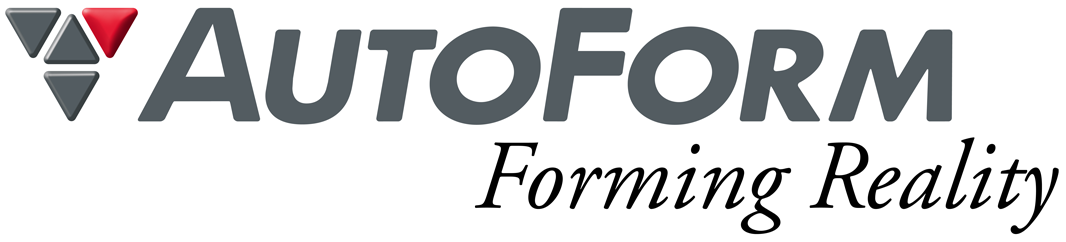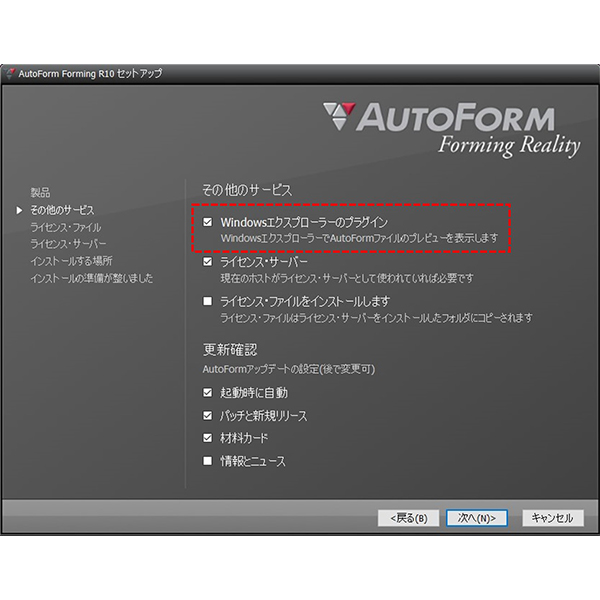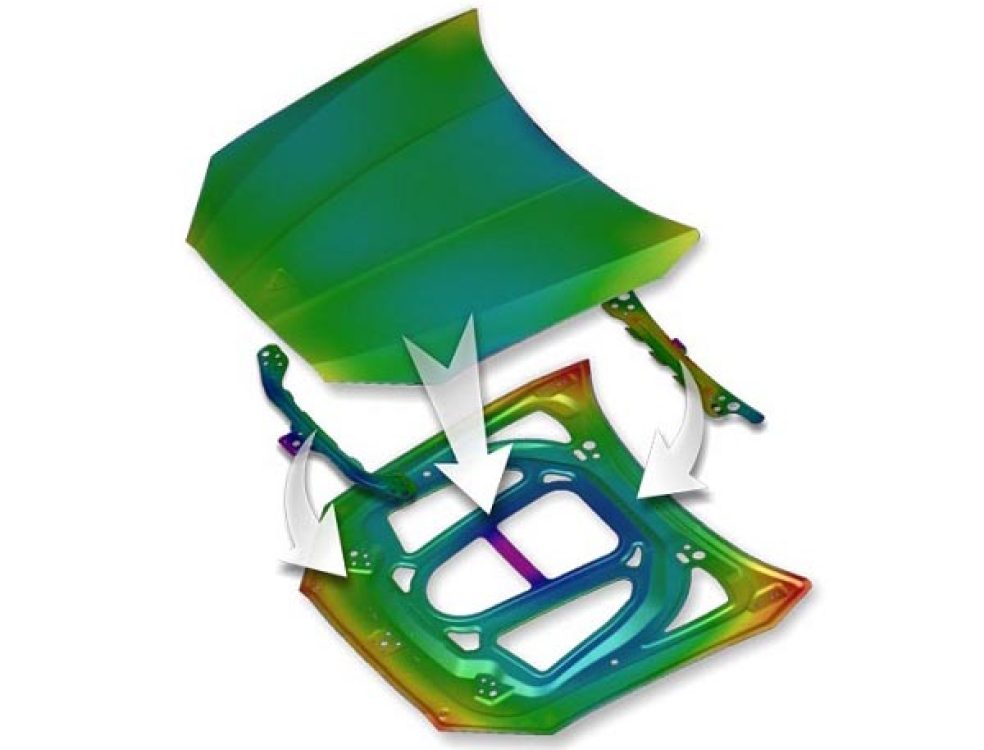いくつかのユーザ様においてシミュレーションの実行確認の方法として計算中に再生されるLogファイルの有無を判断していたようですが、R10から計算中のLogファイルが出力されなくなり、確認が困難になったとの声をいただきました。
この問題を解決するためにR8からの機能であるWindowsエクスプローラを使ったAutoFormファイルの状況確認の方法についてご紹介します。
インストール方法
R10のインストーラにおいて下図のように「その他のサービス」にある「Windowsエクスプローラのプラグイン」にチェックして機能を追加してください。既にR10をインストール済みで本機能をまだインストールしていない場合は、インストーラを再度実行することで、本機能だけを後から追加することができます。

Windowsエクスプローラの設定方法
サービスのインストール後に、下図に示すようにエクスプローラ画面の“表示”の“プレビューウインドウ”を選択するだけで実施できます。

選択するとエクスプローラ画面の右側にプレビューが表示されます

得られるファイル情報について
プレビュー画面に表示される情報について説明していきます。

状態について

情報について

このように、Windowsエクスプローラを用いることで、AutoFormファイルの状況把握と設定内容が確認できるようになり、利用者におけるファイル管理や利用者同士の確認などがスムーズに実行できます。
また、部品ステージのプロジェクト・ページへの情報入力によりデータの内容をさらに細かく共有することもできますので、活用をお勧めいたします。